Setelah sobat membuat blog, pasti sobat ingin jika blog nya cepat terindeks di penelusuran google. Salah satu caranya adalah dengan cara mendaftarkan Blog kita ke Google Webmaster Tools.
Pertanyaan yang sering dilontarkan pengguna adalah Kenapa kita harus harus mendaftarkan blog atau website kita ke Google Webmaster Tool? Sudah sama-sama kita ketahui bahwa google merupakan salah satu mesin pencari terbaik yang paling sering digunakan orang di seluruh dunia untuk menemukan berbagai macam informasi baik berupa video, gambar maupun artikel.
Selain itu, dengan kita mendaftarkan blog atau website di Webmaster Tools, secara otomatis juga bisa meningkatkan SEO blog kita di mesin pencari. Dan masih banyak lagi kegunaan dari Mendaftar di Google Webmaster Tool tersebut.
Untuk cara Mendaftarkan Blog ke Google Webmaster Tool, Sobat bisa mengikuti langkah-langkah dibawah ini.
1.Gunakan akun Gmail anda untuk masuk, jika belum punya silahkan daftar dulu.
2.Kunjungi situs Google Webmaster Tools atau Klik Disini
3.Setelah sobat Login, selanjutnya sobat akan melihat halaman seperti dibawah ini.
Lalu ada 2 kolom seperti di atas, sobat pilih yang tanda panah berwarna Merah ya (Awalan URL). Lalu masukan URL Website atau Blog anda.
Format :
1.https://www.domainanda.com
2.http://www.domainanda.com
3.https://domainanda.com
4.http://domainanda.com
Semua format di atas masukan ke properti search console satu persatu. Karena nantinya akan berpengaruh terhadap blog anda kedepannya.
Langkah selanjutnya sobat klik "Terus"
4.Setelah itu biasanya akan ada tombol verifikasi seperti dibawah ini.
jika ada klik "Buka Properti".
Jika tidak ada, Silahkan klik tombol menu di pojok kiri atas seperti gambar di bawah ini.
Lalu Scroll ke bawah, dan Klik "Setelan"
Kemudian sobat klik menu "Verifikasi Kepemilikan" Seperti gambar dibawah ini.
Nanti akan ada beberapa cara untuk memverifikasi blog kita, bisa menggunakan Tag HTML, File HTML, Analitis Google (Google Analytics), Google tag Manager, dan Penyedia Nama Domain.
Dan sobat pilih cara verifikasi menggunakan Tag HTML.
Lalu sobat Copy/Salin kode tersebut diatas dan masuk ke Dashboard akun blogger Sobat dan klik Menu Template > Edit HTML > Dan paste kode verifikasi yang di salin tadi di bawah tag <head> dan setelah itu Simpan.
Langkah terakhir yaitu sobat masuk ke Search Console Lagi Dan klik Verifikasi pada metode Tag HTML tadi.
Sampai langkah ini Cara Mendaftarkan Dan Verifikasi Blog Di Google Webmaster Tool sudah selesai. Untuk memasang Sitemap/Peta situs di Google Webmaster Tool. Silahkan kunjungi artikel saya Cara Memasang Peta Situs Blog di Google Webmaster Tools.
Demikian Artikel saya tentang Cara Mendaftarkan Dan Verifikasi Blog Di Google Webmaster Tools, Semoga artikel diatas bermanfaat bagi sobat semua. Terima Kasih dan Selamat Mencoba






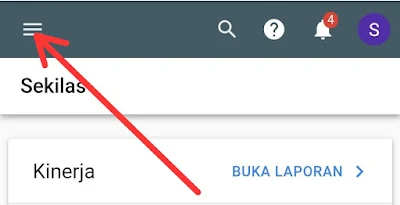




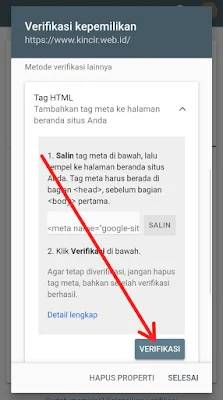

Posting Komentar